如何修复 Twitch 黑屏问题 [2022 方法]
已发表: 2022-08-16要修复 Windows PC 上的 Twitch 黑屏错误,请轻松尝试本文中列出的解决方案。
Twitch 是专业游戏玩家的最佳平台之一。 该平台允许您流式传输实时和预先录制的游戏供其他人观看。 此外,艺术家还可以利用该平台炫耀自己的技能并获得知名度。 该平台由电子商务巨头亚马逊间接拥有和控制。
尽管该平台非常好并且对许多游戏玩家都有帮助,但如果出现错误,它就变得毫无用处。 如果平台显示黑屏而不是流媒体,游戏、艺术家或用户会怎么做? 这个 Twitch 黑屏错误很常见,并且由于平台的处理程序没有原因而出现(通常,除非错误与服务器有关)。
进行 Twitch 黑屏加载问题修复的方法也很简单。 这就是我们将使用本文传达的内容。 在这里,您将找到所有 Twitch 黑屏错误的常见解决方案。 让我们继续研究解决方案,以获得更深入、更全面的洞察力。
Twitch 黑屏修复:最简单但有效的解决方案
您不必再担心,因为 Twitch 黑屏解决方案在这里为您服务。 尝试下面解释的解决方案,并在几分钟内轻松修复 Twitch 问题上的黑屏。
解决方案 1:清除浏览器数据
Twitch 黑屏错误背后的最常见原因是浏览器数据累积。 来自一些不需要的网站的数据可能会导致黑屏,因为它们会中断 Twitch 的播放。 因此,您需要删除这些数据并为浏览器和流媒体平台提供新的开始。
清除浏览器历史记录的方法非常简单,如果 Twitch 流为黑色,将立即修复错误。 您需要做的就是关闭浏览器的所有选项卡,打开和新建、空白、选项卡,然后按Ctrl+Shift+Del 组合键。 现在,单击高级,选择历史时期(首选所有时间),然后选择所有历史选项。 单击清除数据按钮。 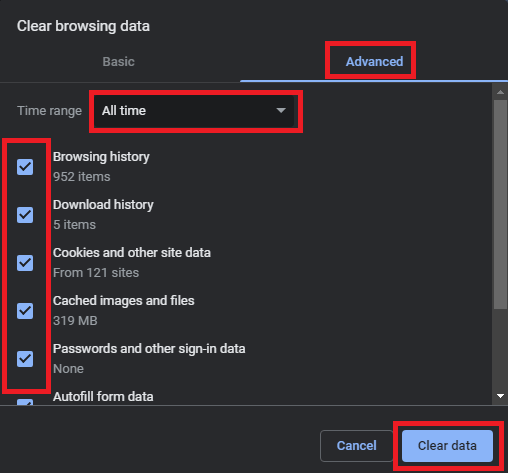
另请阅读: Windows 中的水平拉伸屏幕问题
解决方案 2:配置您的网络设备
其次,如果 Twitch 黑屏问题仍然存在,您需要重新配置网络设备的设置。 互联网连接较弱可能会导致您的 Twitch 无法正常执行和流式传输。 要重新配置网络,请从系统及其电源中拔下正在使用的路由器或网络适配器。
等待至少 3 分钟再重新插入设备,然后再次尝试连接平台。 如果 Twitch 问题中的黑屏仍然存在,请尝试下一个解决方案。
解决方案 3:关闭其他浏览器扩展
浏览器扩展是非常方便的工具,可以让我们在浏览器上更好地使用和工作。 但是,这些扩展也可能导致 Twitch 黑屏问题。 因此,要解决此问题,您需要关闭浏览器扩展。 您可以从一次禁用一个扩展开始,并在 Twitch 开始正常工作时排除潜在的罪魁祸首。
当 Twitch 上的黑屏被移除时,您也可以启用其他扩展。
另请阅读:轻松修复 Windows 10 计算机随机冻结问题
解决方案 4:更新域名系统设置
接下来,Twitch 黑屏修复的最佳解决方案是重置和重新配置域名系统或 DNS 设置。 如果 DNS 设置配置不正确,您可能会在运行 Twitch 时遇到问题,因为此类设置导致互联网速度变慢。
因此,您需要使用以下步骤修复 DNS 设置并消除 Twitch 上的黑屏:
- 单击Windows 搜索栏,输入Network Status,然后按Enter 。
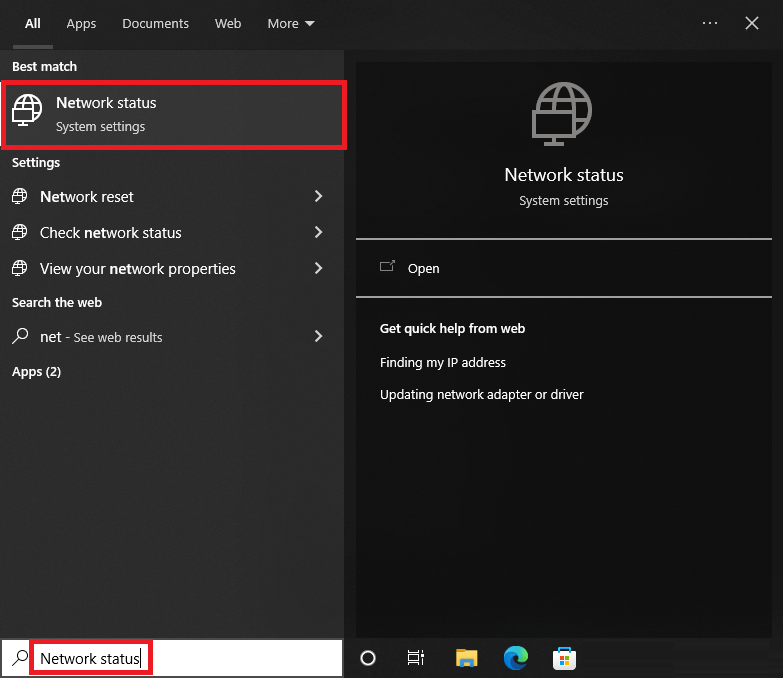
- 单击更改适配器选项以继续。
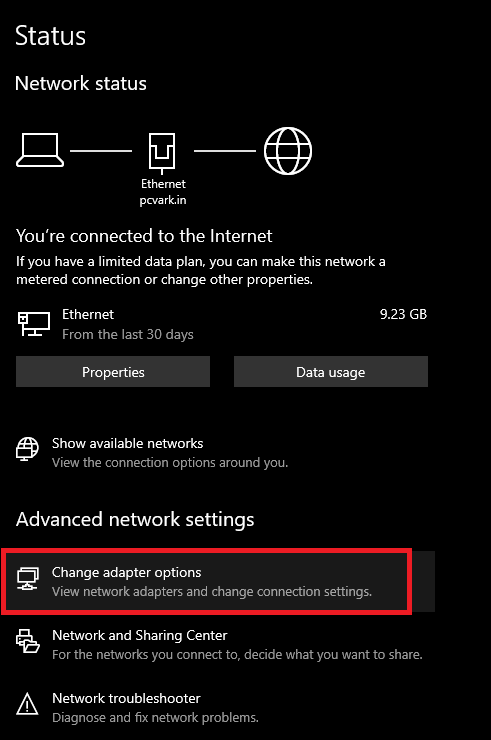
- 右键单击您使用的主要网络设备并启动其Properties 。
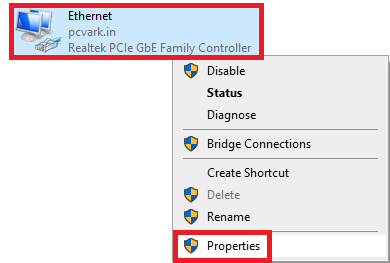
- 选择Internet 协议版本 4 (TCP/IPv4)并打开其属性。
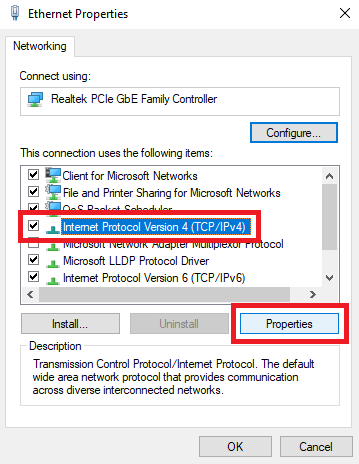
- 在 DNS 部分下,将首选 DNS 服务器设置为8.8.8.8 ,将备用 DNS 服务器设置为8.8.4.4 。
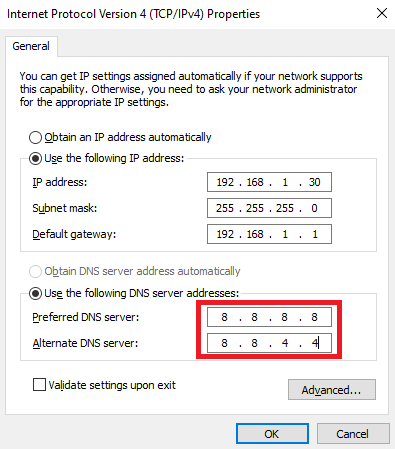
- 单击确定并关闭所有内容。
现在,当您运行流媒体平台时,您将不会在 Twitch 上遇到黑屏。

解决方案 5:更新网络和显示驱动程序
修复 Twitch 黑屏加载问题的最后也是最终解决方案是更新网络和图形驱动程序。 这些驱动程序负责图形卡和网络适配器的顺利工作。 这些设备的问题很容易导致此类 Twitch 和其他平台错误。
因此,如果 Twitch 应用程序无法运行黑屏,您需要使用 Bit Driver Updater 工具进行更新。 该工具非常方便,只需单击一下即可轻松更新各种驱动程序。 此外,您还可以使用该工具来安排更新、忽略更新、创建驱动程序备份、恢复备份等等。
按照下面提供的步骤了解如何使用该工具更新驱动程序并在 Twitch 流为黑色时间接修复错误:
- 单击下面提供的下载按钮。
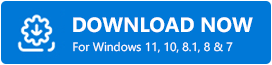
- 使用下载的设置安装该工具。 运行软件以继续。
- 如果扫描未自动开始,请单击扫描驱动程序选项。
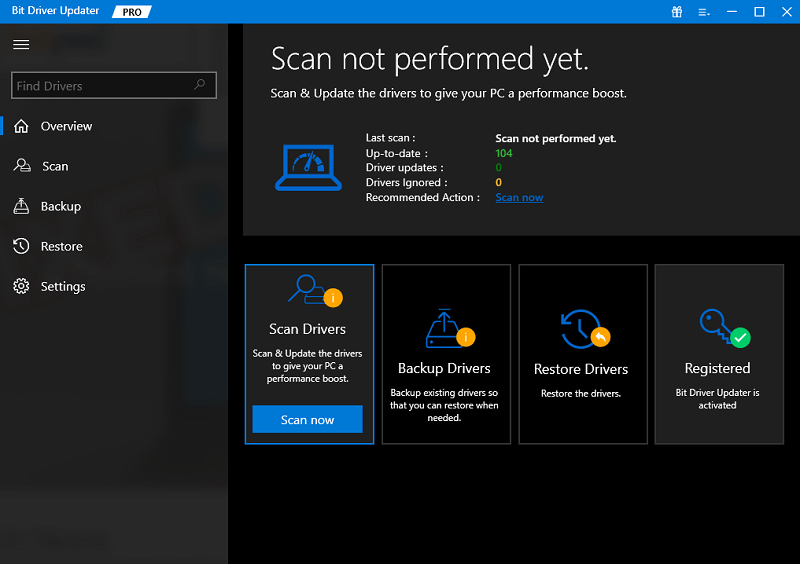
- 出现更新时,单击全部更新并在几分钟内安装各种过时的驱动程序。
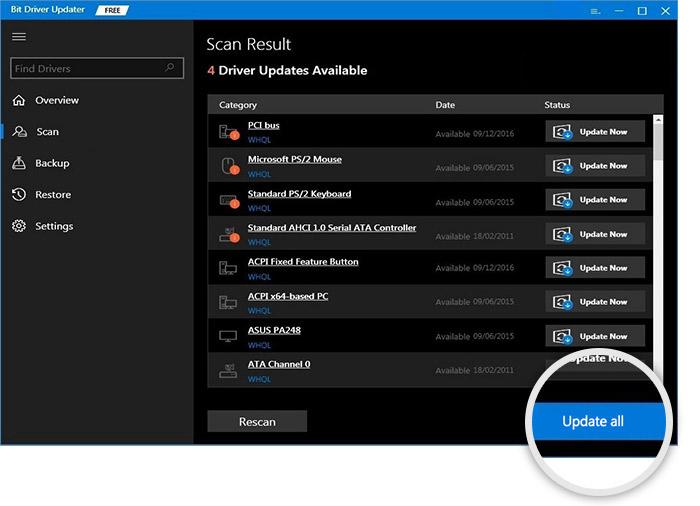
因此,这就是像 Bit Driver Updater 这样的智能驱动程序更新程序可以作为 Twitch 黑屏加载问题修复程序的方式。
另请阅读:如何修复 Windows 上的闪烁屏幕问题
Twitch 黑屏加载问题:已修复
因此,这些是在 Twitch 上修复黑屏的简单解决方案。 这些解决方案中的一种或多种肯定会为您解决错误。 现在,您可以非常轻松有效地使用直播平台。 此外,这些解决方案还可以解决其他潜在问题。
如果您对任何 Twitch 黑屏修复有任何疑问,请使用下面的评论选项。 写下您的疑问或根据需要提供建议。 我们都是耳朵。 如果您喜欢这篇文章,请订阅博客的时事通讯以获取每日更新。
